
Для оценки состояния процессора на Mac необходимо использовать встроенные инструменты, которые позволяют точно мониторить загрузку и выявлять возможные проблемы. В отличие от некоторых других операционных систем, macOS предоставляет простые и доступные способы анализа работы центрального процессора.
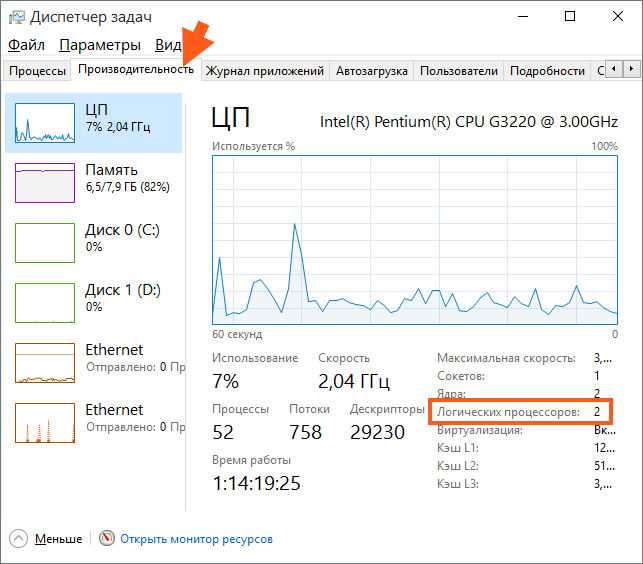
Первый и самый очевидный инструмент – это Мониторинг системы. Он позволяет отслеживать текущую загрузку процессора, а также дает детальную информацию о каждом запущенном процессе и его влиянии на производительность. Чтобы открыть этот инструмент, нужно воспользоваться сочетанием клавиш Command + Space, ввести Мониторинг системы и нажать Enter. В разделе «Центральный процессор» отображается процент использования процессора в реальном времени. Если показатель близок к 100%, это может означать, что одна или несколько программ используют все доступные ресурсы.
 . Если загрузка процессора высока, обратите внимание на процессы с максимальными значениями. Возможно, один из них не завершает свою работу или использует ресурсы без необходимости. В таком случае стоит завершить или перезапустить эти процессы, чтобы улучшить производительность устройства.»>
. Если загрузка процессора высока, обратите внимание на процессы с максимальными значениями. Возможно, один из них не завершает свою работу или использует ресурсы без необходимости. В таком случае стоит завершить или перезапустить эти процессы, чтобы улучшить производительность устройства.»>
Другим полезным инструментом для мониторинга является Activity Monitor, который также показывает подробную информацию о процессах, потребляющих ресурсы. В разделе «CPU» вы найдете процент использования процессора для каждого процесса. Важно отслеживать такие процессы, как браузеры с большим количеством вкладок или тяжелые приложения, которые могут незаметно нагружать систему.

Вопрос-ответ:
Как проверить загрузку процессора на Mac?
Для того чтобы проверить загрузку процессора на Mac, нужно открыть «Мониторинг системы», который находится в разделе «Программы» → «Утилиты». В окне Мониторинга системы выберите вкладку «ЦП», где будет отображаться процент использования процессора каждым процессом. Вы сможете увидеть, какие приложения и процессы занимают наибольшую долю ресурсов.
Как понять, что процессор на Mac перегружен?
Если ваш Mac работает медленно, программы запускаются с задержкой или становятся менее отзывчивыми, это может свидетельствовать о высокой загрузке процессора. В «Мониторинге системы» вы увидите, что индикатор загрузки процессора близок к 100%. Такие процессы, как браузеры с множеством вкладок или приложения, требующие больших вычислительных мощностей, могут быть причиной перегрузки.
Почему важно следить за загрузкой процессора на Mac?
Контроль за загрузкой процессора позволяет предотвратить перегрев устройства, а также улучшить его производительность. Если процессор постоянно работает на высоких оборотах, это может привести к его перегреву, что, в свою очередь, влияет на стабильность работы системы. Регулярный мониторинг поможет своевременно обнаружить проблемные приложения или процессы и избежать серьезных сбоев.
Можно ли снизить нагрузку на процессор Mac?
Чтобы снизить нагрузку на процессор, можно выполнить несколько действий. Во-первых, закройте ненужные программы и вкладки браузеров, которые потребляют много ресурсов. Во-вторых, используйте утилиты для очистки системы, чтобы удалить временные файлы и кэш. Также можно обновить приложения до последних версий, так как новые версии часто оптимизированы для лучшей работы с процессором.
Как закрыть процессы, которые сильно нагружают процессор на Mac?
Для закрытия ресурсоемких процессов откройте «Мониторинг системы» и найдите приложения или процессы, которые потребляют много ресурсов. Нажмите на них правой кнопкой мыши и выберите «Завершить процесс». Будьте осторожны и не завершайте системные процессы, так как это может повлиять на работу macOS.
Как проверить загрузку процессора на Mac?
Чтобы проверить загрузку процессора на Mac, откройте приложение «Мониторинг системы». Это можно сделать через поиск Spotlight, набрав «Мониторинг системы». В этом приложении перейдите на вкладку «ЦП» (или «CPU»), где вы увидите текущую загрузку процессора, а также можете отсортировать процессы по потреблению ресурсов. Высокая загрузка процессора может указывать на то, что какая-то программа потребляет слишком много вычислительных мощностей, и вам стоит обратить внимание на её работу.
Почему мой Mac сильно нагревается, и как это связано с загрузкой процессора?
Если ваш Mac перегревается, это может быть связано с высокой загрузкой процессора. При интенсивных вычислениях процессор работает на полную мощность, что вызывает выделение тепла. Откройте «Мониторинг системы», чтобы проверить, какие приложения потребляют больше всего ресурсов. Если нагрузка на процессор постоянно высокая, это может привести к перегреву устройства, что в свою очередь вызывает замедление работы системы. Рекомендуется закрыть ненужные программы или перезагрузить Mac, чтобы сбросить высокую загрузку процессора.






